Skapa en interaktiv frågeinstrumentpanel i stor skala för att utvärdera fastighetstrender
Nu när vi vet hur du importerar data till HDInsight, frågar efter data och ser några grundläggande insikter, kan du göra dessa data verkligt användbara och tillgängliga för fastighetsmäklare på ditt företag genom att skapa en Power BI-instrumentpanel där de snabbt och enkelt kan filtrera data, mappa platserna och få de insikter de behöver för att göra kloka investeringar. Eftersom vi hanterar stordata här vill vi inte importera dessa data till Power BI. I stället använder vi Direct Query med HDInsight Interaktiv fråga för att snabbt söka efter data.
- Öppna Power BI Desktop.
- Klicka på Hämta data och sedan på Hämta data i fönstret Hämta data, sök efter "interaktivt", välj sedan HDInsight Interaktiv fråga och klicka sedan på Anslut.

- Om fönstret Ansluta till en tjänst från tredje part visas klickar du på Varna mig inte igen för den här anslutningsappen och klickar sedan på Fortsätt.
- Gör följande i rutan HDInsight Interaktiv fråga:
- Server: Ange servername.azurehdinsight.net. där servernamn är namnet på klustret.
- Databas: Ange newyorkrealestate.
- Dataanslutningsläge: Välj DirectQuery.

Ange användarnamnet (administratören) och lösenordet som du skapade för klustret och klicka på Anslut.
I fönstret Navigatör kontrollerar du tabellen propertysales på den vänstra menyn och klickar sedan på Läs in.

- När det Power Query-redigeraren fönstret öppnas kan du ändra versaler på varje kolumnrubrik genom att högerklicka på kolumnrubriken och klicka på Byt namn och sedan ändra versal till den första bokstaven. Detta förbättrar formateringen för Power BI-instrumentpanelen.

- Klicka på Stäng och tillämpa.
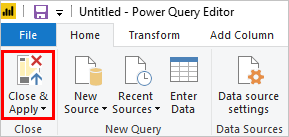
- Lägg till följande element och visualiseringar på din Power BI-instrumentpanel.
- En textruta och bild.
- Ett kort för Totalt antal enheter.
- Ett kort för bostäder.
- Ett kort för kommersiella enheter.
- Ett utsnitt för Borough.
- Ett utsnitt för Grannskap.
- Ett utsnitt för klasskategorin Byggnad.
- Ett utsnitt till försäljningspris.
- Ett utsnitt för kvadratiska bilder.
- En karta där latitudfältet är inställt på Latitud och longitudfältet är inställt på Longitud.
- Ett flerradskort som innehåller följande fält: Adress, Grannskap, Stadsdel, Byggnadsklasskategori, År byggt, Försäljningsdatum, Totalt antal enheter, Kommersiella enheter, Försäljningspris, Kvadratmeter och Pris per kvadratmeter.
- En tabell som innehåller följande värden: Adress, Stadsdel, Försäljningspris, Kvadratmeter.

- Klicka på Spara > som-fil, ge filen namnet RealEstate och spara pbix-filen lokalt.
- Klicka på Publicera > spara > och välj Min arbetsyta som mål.
- I fönstret Publicera till Power BI klickar du på Öppna "Real Estate.pbix" i Power BI. Om du får ett meddelande om att lägga till behörigheter anger du ditt användarnamn (administratör) och lösenord och anger sedan behörigheterna till Organisation.
Nu kan du använda knappen Dela för att dela rapporten med din organisation.
